在配置路由器以支持UDP(用户数据报协议)时,我们需要确保网络中的UDP数据包能够正确、高效地传输。以下是一系列详细的步骤和要点,帮助您完成路由器的UDP配置。
![图片[1]_路由器配置UDP的详细步骤与要点_知途无界](https://zhituwujie.com/wp-content/uploads/2024/09/d2b5ca33bd20240925092706.png)
一、准备工作
- 设备连接:
- 确保路由器已正确连接到网络,并且所有需要通信的设备(如服务器、客户端等)都已连接到路由器。
- 检查路由器的电源和网络连接状态,确保一切正常。
- 获取网络参数:
- 获取服务器的IP地址、子网掩码、网关和DNS服务器地址等关键信息。
- 了解网络中其他设备的网络参数,以便进行后续配置。
二、登录路由器管理界面
- 打开浏览器:
- 在计算机或移动设备上打开浏览器,输入路由器的IP地址(通常为192.168.1.1或类似地址),访问路由器管理界面。
- 登录:
- 输入用户名和密码进行登录。如果忘记了密码,可以尝试重置路由器到出厂设置。
三、配置网络参数
- 设置WAN口和LAN口:
- 在路由器管理界面中,找到“网络设置”或“WAN设置”选项,配置WAN口的网络参数,如IP地址、子网掩码、网关等。
- 同样地,配置LAN口的IP地址范围、子网掩码等,确保局域网内的设备能够相互通信。
- 启用DHCP服务(可选):
- 如果需要,可以启用DHCP服务,自动为局域网内的设备分配IP地址。
四、配置UDP支持
- 端口转发:
- 在路由器管理界面中,找到“端口转发”或“虚拟服务器”选项。
- 添加一个新的端口转发规则,选择UDP协议,并设置外部端口和内部端口(即服务器监听的端口)。
- 指定内部IP地址,即服务器在局域网中的IP地址。
- 保存设置并重启路由器,使配置生效。
- VLAN配置(可选):
- 如果需要更精细地控制网络流量,可以配置VLAN(虚拟局域网)。
- 将不同的UDP流量分配到不同的VLAN中,以提高网络管理和安全性。
- QoS配置:
- 根据需要,配置QoS(服务质量)策略,以确保UDP数据包在网络中得到适当的带宽和优先级。
- 这有助于减少网络拥塞和延迟,提高UDP通信的质量。
五、测试与验证
- 测试连通性:
- 在服务器上使用ping命令或其他网络工具测试与路由器的连通性。
- 确保服务器能够正常接收到来自路由器的数据包。
- UDP通信测试:
- 在客户端上,使用支持UDP协议的应用程序(如聊天软件、游戏程序等)测试与服务器的UDP通信。
- 发送UDP数据包并检查服务器是否能够正确接收和处理这些数据包。
六、安全与维护
- 防火墙设置:
- 在路由器管理界面中,配置防火墙规则,允许或禁止特定的端口或协议通过防火墙。
- 确保UDP端口的安全性,防止未经授权的访问。
- 定期更新:
- 定期更新路由器固件,以获取最新的功能和安全性修复。
- 密码保护:
- 设置强密码保护路由器管理界面,防止未经授权的访问。
通过以上步骤,您可以成功配置路由器以支持UDP通信。这将为网络中的UDP应用提供稳定、高效的通信环境。同时,注意定期检查和更新网络配置,以确保网络的安全性和稳定性。
© 版权声明
文中内容均来源于公开资料,受限于信息的时效性和复杂性,可能存在误差或遗漏。我们已尽力确保内容的准确性,但对于因信息变更或错误导致的任何后果,本站不承担任何责任。如需引用本文内容,请注明出处并尊重原作者的版权。
THE END










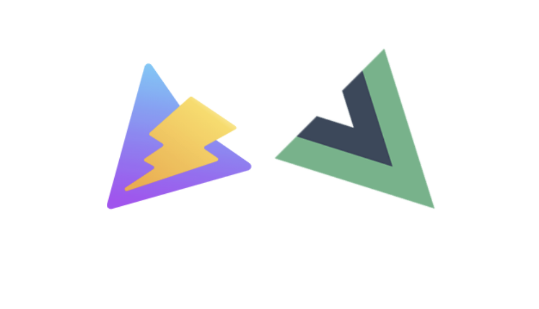














暂无评论内容